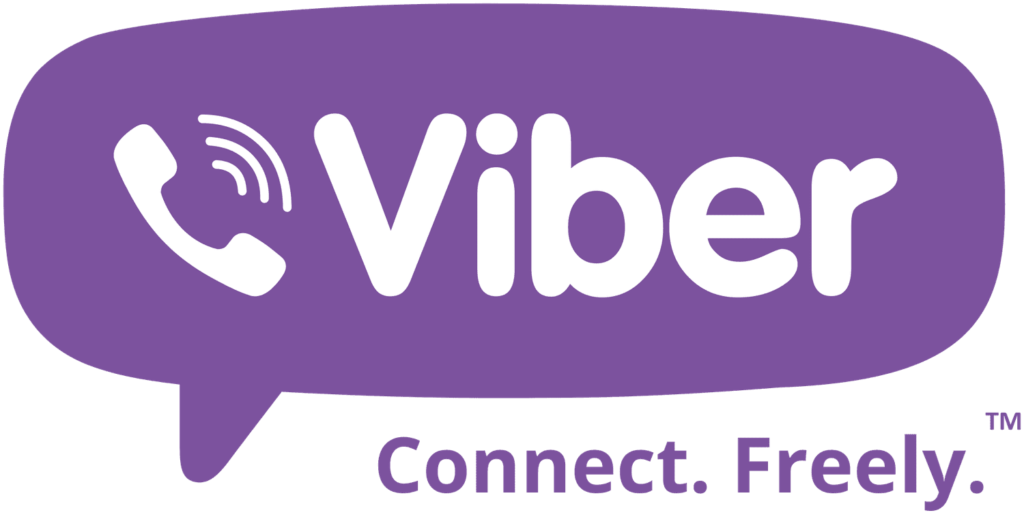Viber : messagerie et appels vidéo pour ordinateur de bureau et mobile
Viber est une application de bureau et mobile qui vous permet d’appeler gratuitement des appels vidéo, des SMS et des messages avec d’autres utilisateurs de Viber. Viber utilise la connexion Internet de votre ordinateur de bureau ou la connexion cellulaire/Wi-Fi de votre appareil mobile pour vous donner un accès instantané et gratuit à vos contacts. Une mise à jour récente a également ajouté la possibilité de partager des fichiers avec des contacts. Viber est disponible pour les ordinateurs Windows et Mac, les appareils mobiles iOS, Android, Windows, Nokia et Bada, et avec cette polyvalence, il peut rivaliser avec Skype.
Application mobile Viber
Pour utiliser Viber sur votre bureau, vous devez d’abord avoir installé Viber sur votre appareil mobile. Téléchargez l’application sur votre appareil et lancez-la. Viber vous demandera d’accéder aux contacts de votre téléphone afin de les importer dans l’application. Ensuite, fournissez à Viber votre numéro de téléphone portable et vous recevrez un SMS avec un numéro de vérification pour commencer. Vérifiez votre message texte pour le code d’accès et entrez-le dans Viber.
Une fois que vous avez installé l’application avec succès, vous devrez ajouter vos coordonnées à votre compte afin que d’autres puissent vous trouver. Vous pouvez ajouter votre nom et votre photo, ou lier votre compte Facebook à Viber pour importer automatiquement les informations de votre profil.
Mise en page Viber
L’application mobile Viber a une disposition conviviale qui se sent entièrement intégrée au système d’exploitation de votre téléphone. Vos contacts sont divisés en trois listes : Viber, Tous et Favoris. Vous pouvez inviter des amis sur Viber en faisant défiler l’onglet « Tous » et en utilisant le lien d’invitation. De plus, Viber dispose d’un clavier pour appeler gratuitement de nouveaux numéros et d’une section Messages distincte pour suivre vos conversations par SMS.
Envoyer des messages vidéo avec Viber Mobile
Viber vous permet de passer des appels téléphoniques gratuits et d’envoyer des SMS gratuits depuis votre appareil mobile, mais contrairement à Skype, vous ne pouvez pas passer d’appels vidéo. La fonctionnalité d’appel vidéo Viber sur l’application de bureau est toujours en version bêta, il est donc possible que Viber envisage d’étendre les appels vidéo à son application mobile à l’avenir. Cela étant dit, Viber vous permet d’envoyer des messages vidéo gratuits à vos amis.
Pour envoyer un message vidéo, sélectionnez un destinataire dans votre liste de contacts Viber. Ensuite, appuyez sur le signe plus dans le coin inférieur gauche de l’écran. Cela ouvrira une boîte de dialogue avec des options pour « Prendre des photos et des vidéos » ou accéder à la bibliothèque de photos et de vidéos. Sélectionnez « Prendre une photo et une vidéo » pour créer un nouveau message vidéo pour votre ami.
Viber lancera la caméra sur votre appareil mobile et vous pourrez commencer à enregistrer ! Les messages vidéo sont limités à une minute et demie. Cela aide à minimiser la latence pendant l’envoi de la vidéo et réduit l’utilisation des données.
Lorsque vous avez terminé l’enregistrement, vous pouvez lire la vidéo et choisir de couper les parties que vous n’aimez pas. Vous pouvez ensuite ajouter une légende et envoyer la vidéo à vos amis. Le temps nécessaire pour envoyer la vidéo dépend de votre connexion Internet ou de votre forfait de données. Si vous changez d’avis sur l’envoi d’un message vidéo, vous pouvez l’annuler à tout moment pendant le processus de téléchargement.
Application de bureau Viber
Vous pouvez télécharger l’application de bureau Viber sur le site Web de Viber. Lorsque vous lancez l’application, Viber vous demandera votre numéro de téléphone afin de synchroniser les deux versions de l’application. Nous vous recommandons d’utiliser Viber sur ordinateur et sur mobile afin que vous puissiez utiliser le même client pour des appels gratuits, où que vous soyez.
Viber enverra un code d’activation à votre appareil mobile, que vous saisirez dans l’application de bureau. Ensuite, Viber importera automatiquement tous les contacts de votre téléphone et vous indiquera qui est un utilisateur Viber. Sélectionnez dans votre liste de contacts pour démarrer une nouvelle conversation Viber. Après un appel, vous pouvez activer et désactiver la vidéo en direct, utiliser uniquement la vidéo, régler le volume et passer en mode plein écran. En plus de ces fonctionnalités, l’application de bureau Viber comprend un clavier qui vous permet d’appeler et d’envoyer gratuitement des SMS à des numéros mobiles depuis votre ordinateur.
Que vous recherchiez une alternative à Skype ou que vous souhaitiez simplement profiter d’appels vidéo et de SMS gratuits, Viber est une nouvelle application vidéo mobile passionnante.
Merci de nous en informer!
Recevez chaque jour les dernières actualités technologiques
abonnement
Dites-nous pourquoi !
D’autres ne sont pas assez détaillés pour comprendre